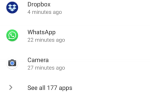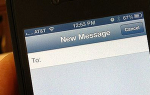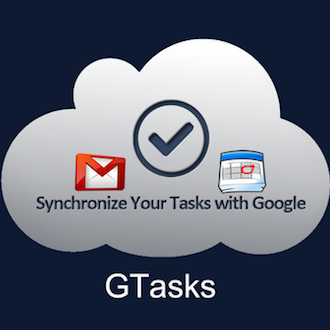 В наши дни существует миллион и один прекрасный способ управления списком дел в Интернете и с помощью мобильных приложений. Тем не менее, часто есть еще несколько человек, которые еще не используют один из лучших, поэтому стоит рассказать всем, кто они на всякий случай!
В наши дни существует миллион и один прекрасный способ управления списком дел в Интернете и с помощью мобильных приложений. Тем не менее, часто есть еще несколько человек, которые еще не используют один из лучших, поэтому стоит рассказать всем, кто они на всякий случай!
Если вы большой пользователь служб Google, таких как Gmail и Google Docs, возможно, вы пытались использовать Google Tasks. Учитывая простую интеграцию между этими службами, он может быть даже лучшим менеджером задач для вас. Даже если вы уже используете другой диспетчер задач, есть еще много веских причин попробовать Google Tasks. Интеграция находится наверху этого списка, в то время как вторая в списке — это аккуратное Android-приложение GTasks, которое вы можете использовать с ним. Давайте посмотрим поближе.
Получить gTasks для Android
Зайдите в магазин Google Play, чтобы получить бесплатную копию gTasks. Его можно установить на SD-карту или телефон, но имейте в виду, что виджет не может работать, если вы переместили его на SD-карту.
Использование gTasks
Поскольку gTasks основан на Google Tasks, он имеет только ограниченную функциональность. Например, у каждой задачи есть детали для имени задачи, даты выполнения, подзадач, связанных электронных писем и заметок. Там нет приоритета, тегов или других модных устройств. Однако простота может быть хорошей вещью.
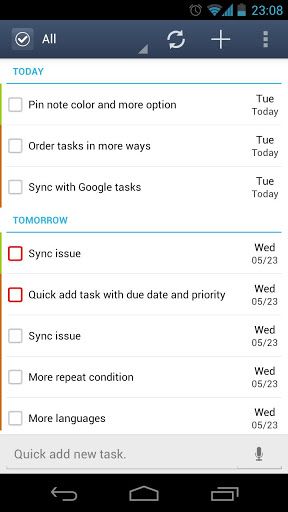
Приложение gTasks позволяет получить доступ ко всем вашим задачам Google, даже если вы не в сети, и будет синхронизироваться, когда вы в сети. Это замечательно, если вы много путешествуете, используете планшет без 3G или у вас нет дешевого тарифного плана.
Используя gTasks, вы можете выполнять групповые команды, такие как создание отступов для задач подзадач, переход к новому списку задач, удаление задач или добавление срока выполнения. Это очень полезно, если вы быстро добавили много задач во время мозгового штурма и вам нужно их исправить.
Пользователи нескольких учетных записей Google также оценят тот факт, что gTasks могут синхронизировать несколько учетных записей одновременно, предоставляя вам доступ к вашим личным задачам, а также рабочим задачам и любым другим имеющимся учетным записям.
Виджеты для gTasks
Виджеты gTasks можно настроить по своему вкусу, включая выбор списка, порядок сортировки, размер шрифта и другие детали. Есть также несколько размеров виджетов на выбор, поэтому у вас всегда будет один, который подойдет вам.
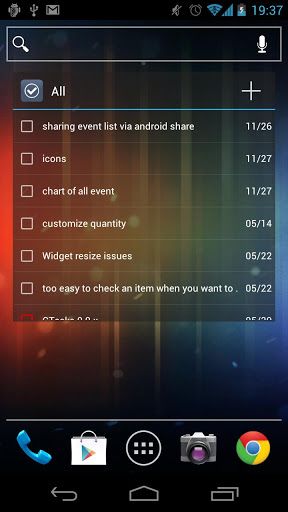
Доступ к задачам в Gmail
Когда вы находитесь в Gmail, нажмите кнопку Gmail в левом верхнем углу и выберите «Задачи» в раскрывающемся меню. Появится окно для ваших задач (так же, как окно чата), и вы сможете легко добавлять задачи оттуда. Все, что вам нужно сделать, это набрать его и нажать клавишу ввода. Вы можете нажать на стрелку справа от задачи, чтобы добавить больше деталей, например, срок выполнения. Если вы добавили дату выполнения, вы также увидите задачу в Календаре Google.
Существует также множество отличных способов создания задач из электронной почты, поэтому ознакомьтесь с подсказками в справочном руководстве по задачам Gmail.
Хотя Google Tasks отлично подходит для небольшого количества задач или для задач, связанных с электронной почтой, он не идеален для управления сложным списком дел. Тем не менее, он идеально подходит для управления кратким списком задач на день или неделю. Просто введите ваши наиболее важные задачи, чтобы убедиться, что они выполнены, а затем используйте другой диспетчер задач для менее важных задач.
Альтернативы gTasks
Если вы думаете, что это приложение не для вас, посмотрите некоторые другие альтернативы, которые вам могут понравиться:
- Remember The Milk — красивое многофункциональное приложение для iPhone [iOS] (также для Android)
- Задачи Google для мобильных устройств: gmail.com/tasks
- Всегда знать, что вам нужно купить из списка покупок из молока для Android
Используете ли вы Google Tasks? Что вы думаете о gTasks?

![Используйте gTasks для синхронизации ваших задач с Google [Android]](https://helpexe.ru/wp-content/cache/thumb/9d/6f28f5eee8cff9d_320x200.png)
![Winamp выпускает Android Media Player 1.0 [Новости]](https://helpexe.ru/wp-content/cache/thumb/f8/83bf45ad9864df8_150x95.png)